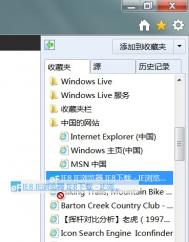Win10系统如何开启Aero透明效果?
在windows系统中的毛玻璃效果也就是我们所说的Aero特效功能,该功能是自从的win7系统中新增的,其表现为任务栏呈透明状态,而在win10系统下依然保留了该效果,不过使用win10系统的用户却不知道如何开启毛玻璃效果,故此图老师小编为大家带来了详细的开启方法!
操作方法
1.打开操作系统,进入桌面,如下所示,我们可以看到操作中心何任务栏是没有透明的;

2.接着我们开始设置,右键桌面空白处个性化;

3.点击个性化以后弹出下面的窗口;
(本文来源于图老师网站,更多请访问http://m.tulaoshi.com/windowsshi/)
4.在这里我们点击颜色,弹出下图的窗口;

5.下拉菜单,找到使开始菜单、任务栏、操作中心透明,然后将开关点击到开上,这样就开了了透明模式;

6.下面看看效果图;


通过上述方法我们就能够开启Aero特效功能了,所开启的任务窗口就会呈现为透明状态
win10系统任务栏中搜索框去除方法
用户在安装win10系统后,会在任务栏中显示搜索栏,该搜索栏占据了一部分任务栏的空间,并且对于用户来说,这个搜索栏的作用在工作中并不能为我们提供便捷的操作,所以我们可完全将其去掉,不过一些用户不知道如何去除win10系统任务栏中的搜索框,故此河东软件园为大家提供了该教tulaoshi程,需要的用户赶快学习下吧!

操作方法
在任务栏空白处右键--搜索,在弹出的菜单中勾选隐藏选项即可!

通过上述方法我们就能够去除win10系统任务栏中的搜索框了,是不是非常的简单呢!
解决win10系统通知区域网络图标出现黄色感叹号的方法
使用过win7/win8系统系统的用户我们都知道,当网络出现故障时,我们在系统右下角通知区域中的网络图标会出现一个黄色的感叹号,而在win10系统下也不列外,当出现黄色的感叹号时,那么就说明您的系统网络出现了故障,一般网络故障的原因有好几种,在排除了运营商网络故障的前提下,如何解决该问题呢?下面随图老师小编一起看下吧!
故障表现如下图:

解决方法
但有时候当我们在使用一些特殊的网络,比如使用了特殊的代理或者连接过滤时,即使在网络正常的情况下,这里仍有可能会显示一个感叹号,而且消除不掉,此时可以尝试下面的方法去掉这个标记:
按Win+R打开运行,输入regedit回车,打开注册表编辑器;
导航至以下注册表位置:
HKEY_LOCAL_MACHINESOFTWAREPoliciesMicrosoftWindowstulaoShi.comNetwork Connections
在右侧新建名为NC_DoNotShowLocalOnlyIcon的DWORD值,双击将其值修改为1即可;

关闭注册表,重启资源管理器(有可能需要重启系统),之后网络图标上的感叹号标记就会消失,如下图所示:

通过上述方法我们就能够解决通知区域网络图标出现黄色感叹号的问题了, 这样一来我们就能够恢tulaoshi.com复正常的通知区域图标了
win7/8系统关闭win10更新推送提示的图文
自从win10发布以后,win10向win7/8用户推送更新也没有终端过,不过很多用户没有打算升级win10系统,而win10却不断向用户推送win10的更新,故此造成了很大的不便;在win7/8系统如果接受到推送更新的用户会在任务栏出现一个提示按钮,在该按钮并没有关闭的选项,故此很多用户特别的方案,那么如果才能关闭win10系统的推送更新按钮呢?下面看图老师小编为您提供的操作方法!
操作方法
步骤一:卸载KB3035583补丁

编号为KB3035583的补丁的功能就是编号为KB3035583的补丁,所以只需要卸载KB3035583补丁就能永久消除升级Win10的提示。
(本文来源于图老师网站,更多请访问http://m.tulaoshi.com/windowsshi/)步骤二:当然,删除后还要关闭Windows自动更新的功能,否则过几天又会将这个补丁安装了。

步骤三:删除C:WindowsSystem32GWX目录,这里面的GWX.exe等文件都是Win10提示的程序,所以删除即可。注意:删除GWX.exe的时候,要将这个进程杀掉。
通上述简单的三步,我们就能够去除win7/8系统中的自动更新功能了
将win10输入法默认英文版的操作方法
在win10系统下,默认输入法是中文的,不过一些用户由于自身的需要,想要将其设置为英文,不过由不知道如何设置怎么办呢?今天河东软件园图老师小编为大家带来了win10系统设置默认输入法为英文的操作方法,需要的用户赶快学习下吧!
Win10输入法设置默认英文
1.在开始菜单中打开设置,选择时间和语言;

2.点击区域和语言中语言》中文》选项;

3.点击键盘》微软拼音输入法》选项;

4.选择IME默认模式;

5.选择英语。

通过上述方法我们就能够让win10系统默认输入英文了,设置后对于一些有特殊需要的用户来说,就显得非常的便捷了。